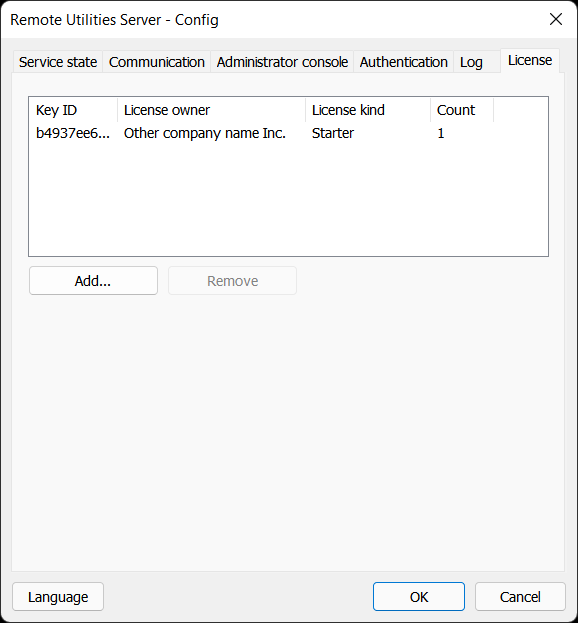Paramètres du serveur RU
Ouvrir les paramètres du serveur RU
Dans Console d'administration, allez à Fichier➝Configuration du serveur:

Alternativement, allez à Menu Démarrer Windows➝Toutes les applications➝Remote Utilities Server➝Configuration.
Onglet état du service
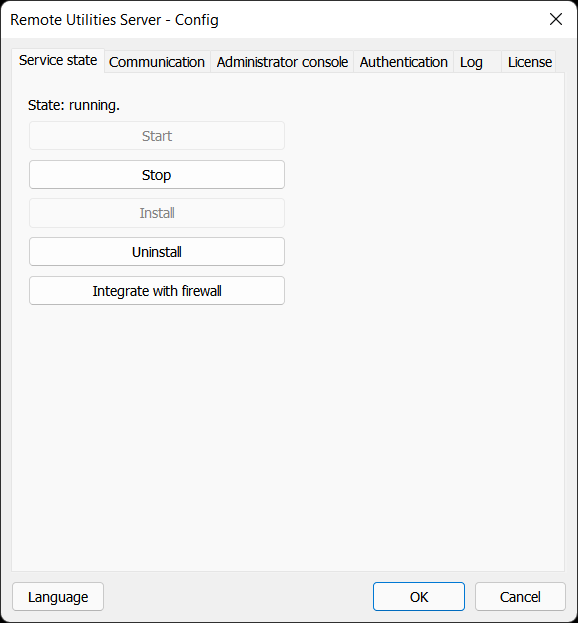
- Démarrer—démarrer le service.
- Arrêter—arrêter le service.
- Installer—installer le service.
- Désinstaller—désinstaller le service.
- Intégrer avec le pare-feu—ajouter le service aux exceptions du pare-feu Windows.
- Langue—changer la langue de l'interface.
Onglet communication
C'est ici que vous définissez les ports de communication du serveur—un port TCP (ou plusieurs ports) utilisé par RU Server pour communiquer avec les Viewers et les Hosts. Utilisez le Gestionnaire de ports pour une configuration de port plus granulaire.
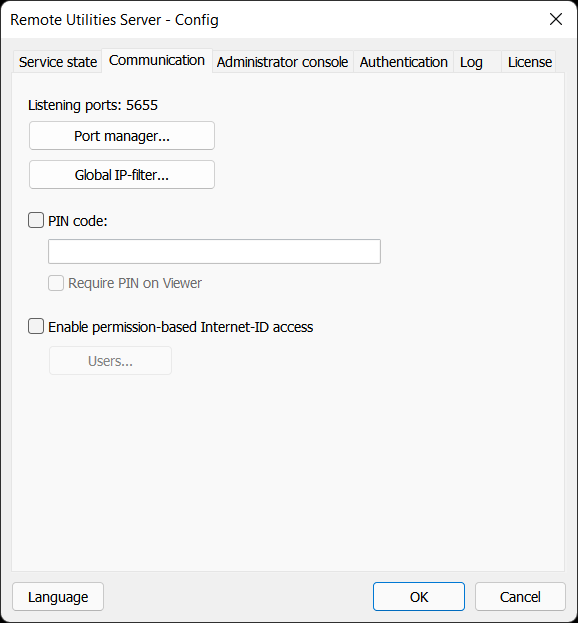
- Gestionnaire de ports—ouvre la fenêtre du Gestionnaire de ports.
- Filtre IP global—définir des règles de filtrage IP au niveau du serveur.
- Code PIN—activer la protection par code PIN. Seuls les Hosts avec le bon code PIN peuvent utiliser votre serveur.
- Exiger un code PIN sur le Viewer—activer également la protection par code PIN pour les Viewers. Seuls les Viewers avec le bon code PIN peuvent utiliser le serveur.
- Activer l'accès Internet-ID basé sur des autorisations—restreindre l'utilisation de l'Internet-ID à seulement des comptes d'utilisateur spécifiques.
- Utilisateurs—spécifier quels utilisateurs peuvent utiliser la connexion Internet-ID.
Onglet de la console d'administration
Ce onglet régule comment Console d'administration se connecte au service RU Server. Deux scénarios sont possibles :
- La Console d'administration s'exécute sur le même ordinateur que le service. C'est la configuration par défaut.
- La Console d'administration s'exécute sur un autre ordinateur et se connecte au service à distance via une connexion TCP/IP.
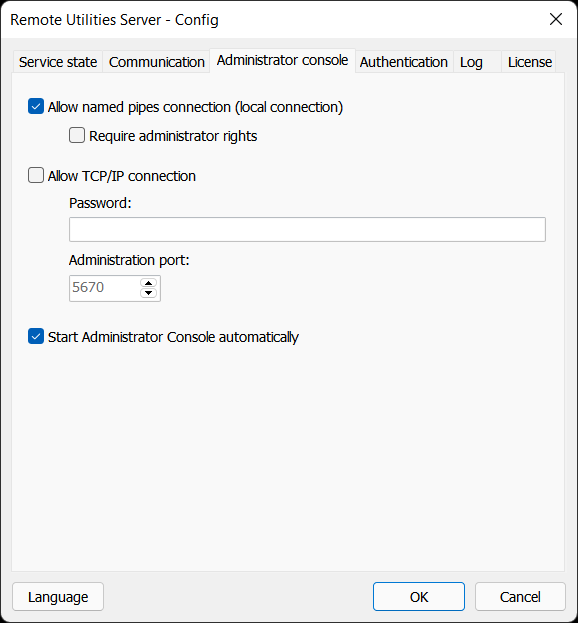
- Autoriser la connexion par pipelines nommés—La Console d'administration se connecte au service s'exécutant sur le même ordinateur. C'est la configuration par défaut de RU Server.
- Exiger des droits d'administrateur—La Console d'administration doit être exécutée avec des privilèges d'administrateur pour pouvoir se connecter au service.
- Autoriser la connexion TCP/IP—permettre la connexion à distance au service depuis une Console d'administration installée sur un autre PC.
- Mot de passe—définir également le mot de passe d'accès.
- Port d'administration—port TCP utilisé par le service pour la connexion de la Console d'administration.
- Démarrer la Console d'administration automatiquement—démarrer automatiquement la Console d'administration avec Windows.
Important!
Les ports de communication ne doivent pas être confondus avec le port d'administration :
- Port d'administration—utilisé lors de l'accès au serveur depuis une Console d'administration installée sur un autre PC. Ce port est uniquement utilisé pour l'administration de RU Server.
- Ports de communication—utilisés pour se connecter effectivement via RU Server, synchroniser le carnet d'adresses, etc. Ces ports sont directement liés aux fonctions principales de RU Server.
Onglet d'authentification
Ce onglet montre le certificat TLS du serveur utilisé pour établir l'identité du serveur. L'onglet Déprécié est laissé pour la compatibilité avec les anciennes versions de Remote Utilities.
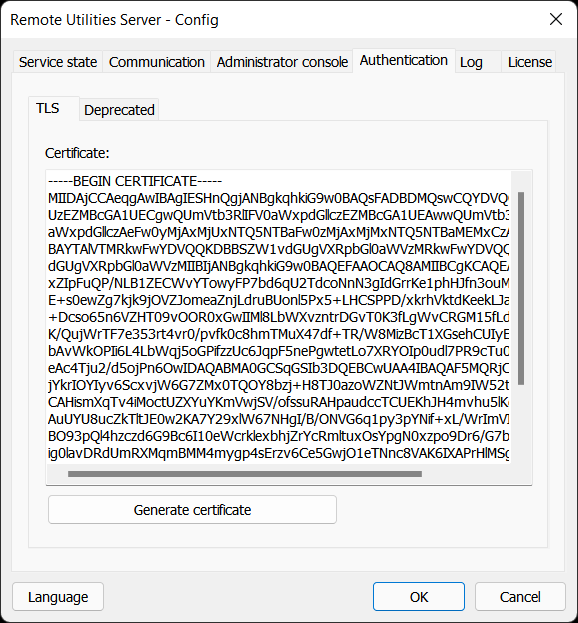
Important!
Le certificat TLS assure la protection de l'identité de RU Server. Si le certificat a été changé, le Viewer avertit l'utilisateur lorsqu'il se connecte au serveur :
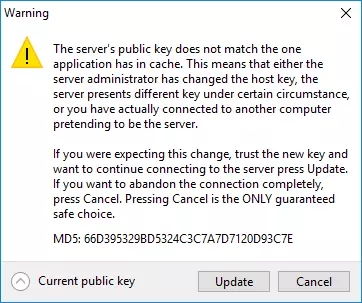
C'est à l'utilisateur alors de décider s'il veut mettre à jour le certificat du côté du Viewer et continuer, ou annuler et examiner la situation.
Onglet des journaux
Activez les options dans cet onglet si vous souhaitez que le serveur conserve des journaux.
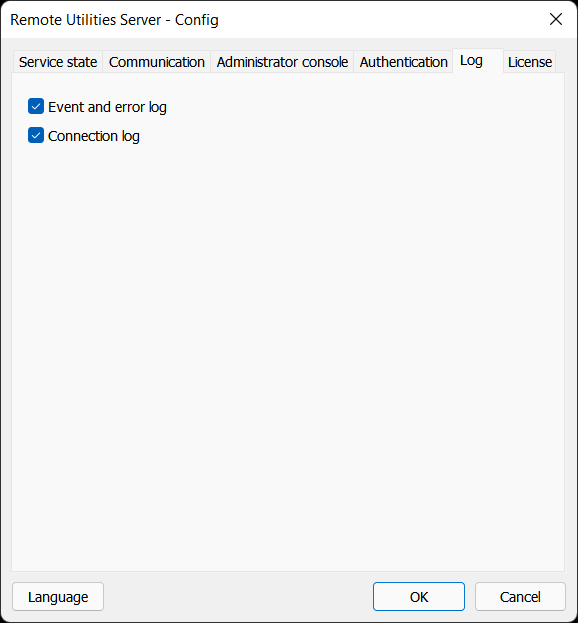
- Journal des événements et des erreurs—ce journal conserve les erreurs et les événements du programme et se trouve dans
C:\Program Files (x86)\Remote Utilities - Server\Logs. - Journal des connexions—ce journal conserve l'historique des connexions et se trouve dans
C:\Program Files (x86)\Remote Utilities - Server\stat
Onglet de licence
Utilisez cet onglet pour enregistrer votre copie de RU Server.